類型:
大小:
評分:
平台:
標簽:



關注嗨客手機app
禮包、遊戲、app應有盡有
蘋果公司近期發布了iOS9.3.5正式版,主要更新內容包括最終Bug修複、安全改進等內容。提升了安全性等。iOS9.3.5正式版怎麼升級?小編馬上為大家提供iOS9.3.5正式版升級方法。方法有兩種哦~
一、iTunes 升級 \ 恢複教程
1、根據機型點擊安裝,下載好上麵所對應的固件版本;
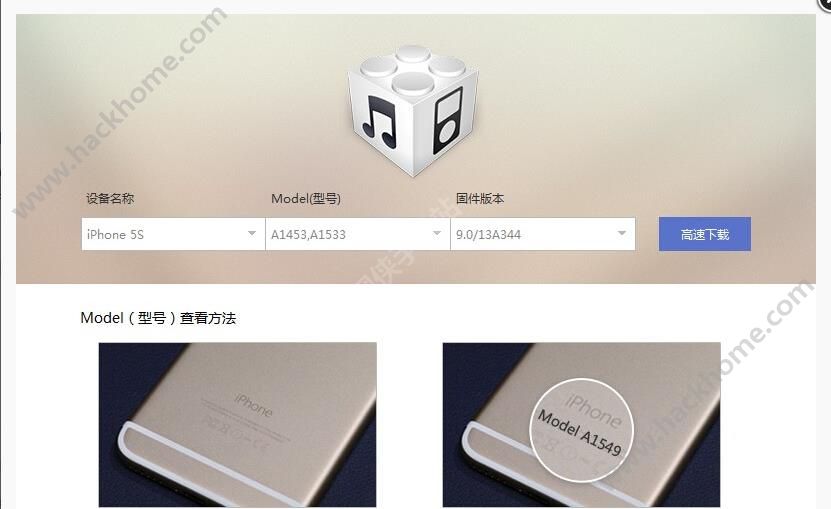
2、將iPhone \ iPad \ iTouch 連接電腦打開iTunes;
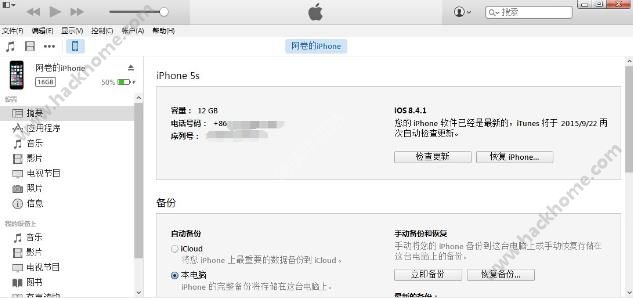
3、按住鍵盤上Shift(Mac係統按住alt鍵)+鼠標左鍵點擊iTunes 的檢查更新;
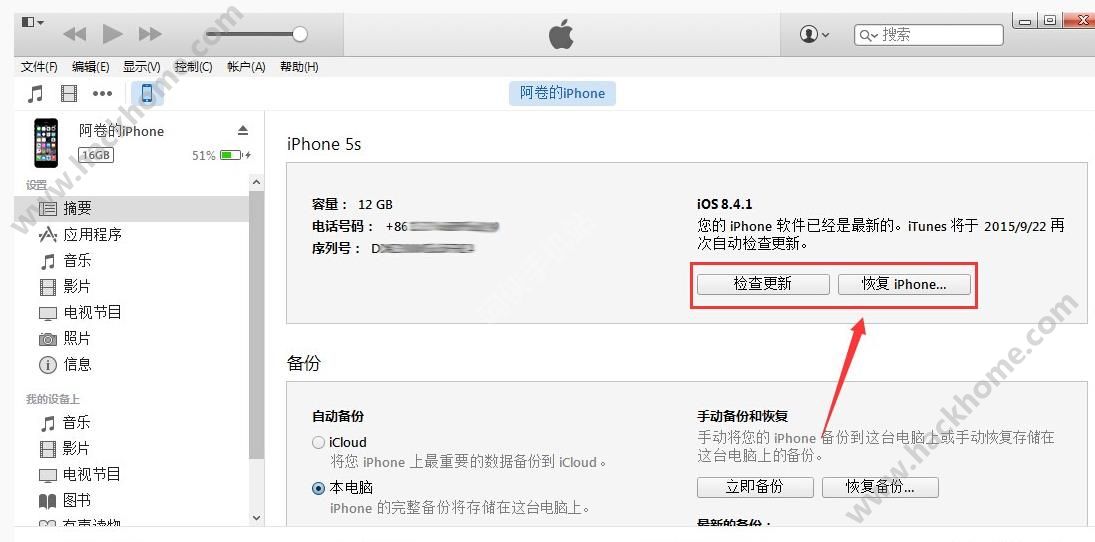
4、iTunes會彈出對話窗--請選擇已經下載好的固件--點擊更新--等待iTunes運行;
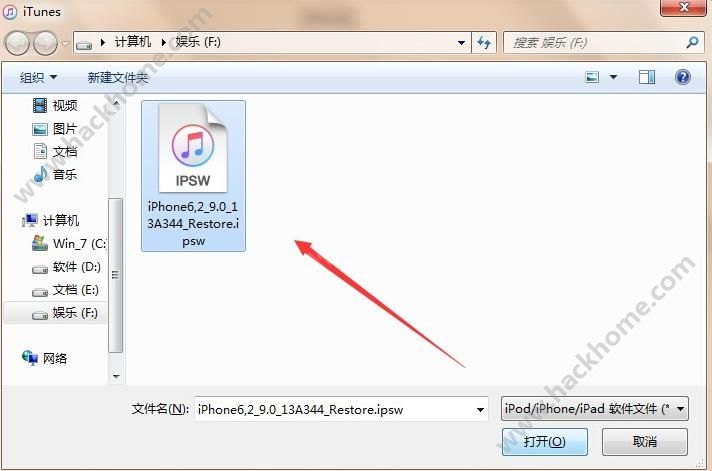
5、耐心等成功更新固件,在需要先激活設備才可以正常使用!(請係統提示步驟完成)。
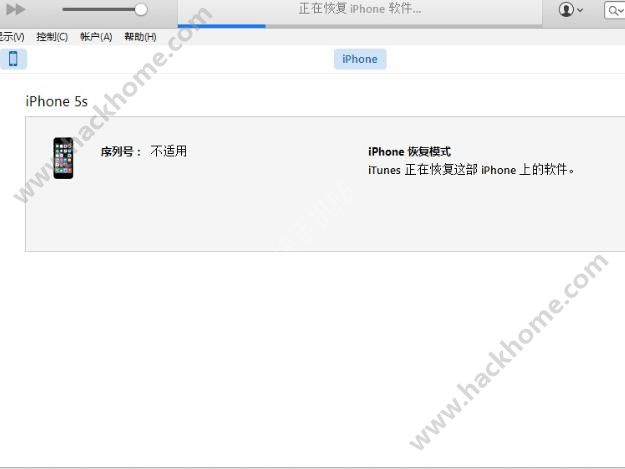
二、DFU模式或恢複模式強製升級
1、打開iTunes,斷開iOS設備與電腦的連接。長按【Home鍵】+【電源鍵】8秒強製關機 -- 關機後長按【Home鍵】鍵8秒--通過USB數據線連接電腦,或者請把設備鏈接電腦,先按住【電源鍵】2~3秒,然後繼續同時按住【電源鍵】和【Home鍵】,持續到第10秒的時候,請立即鬆開【電源鍵】,並繼續保持按住【Home鍵】,直到在電腦上看到識別到DFU狀態下的USB設備時就進入到DFU模式了,這個時候iTunes會自動或者手動啟動;
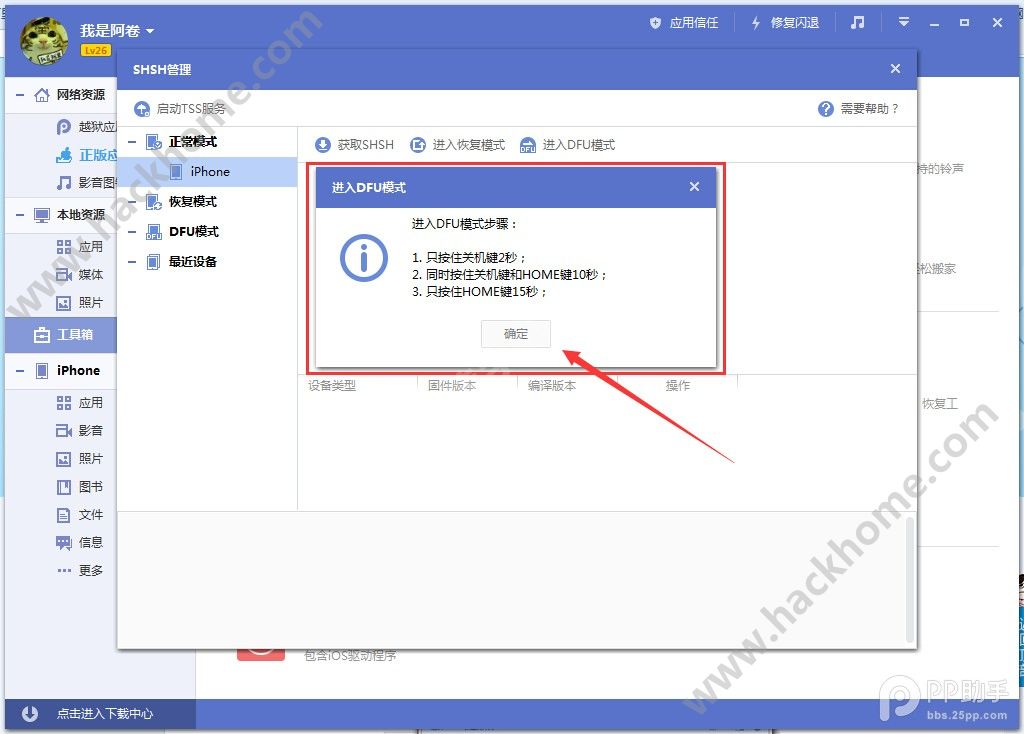
2、iTunes會自動檢測到一台等待恢複的設備,按住鍵盤上的shift鍵+iTunes上的“恢複”,選擇固件在恢複;
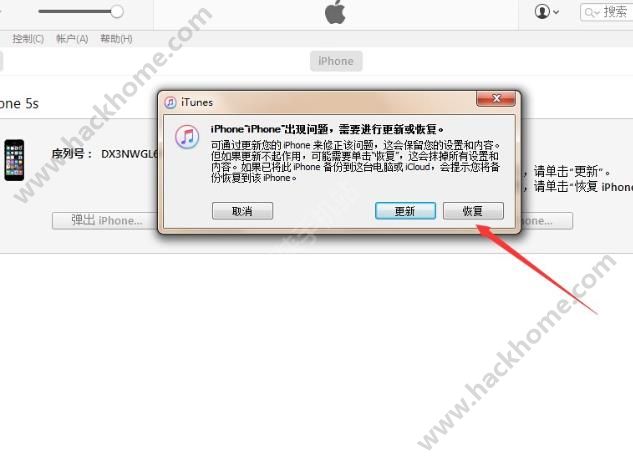
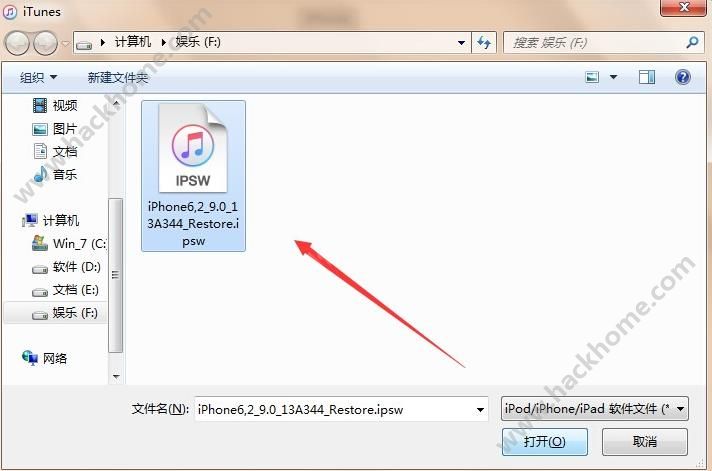

3、設備就會開始重新刷機,恢複到一個全新的係統。
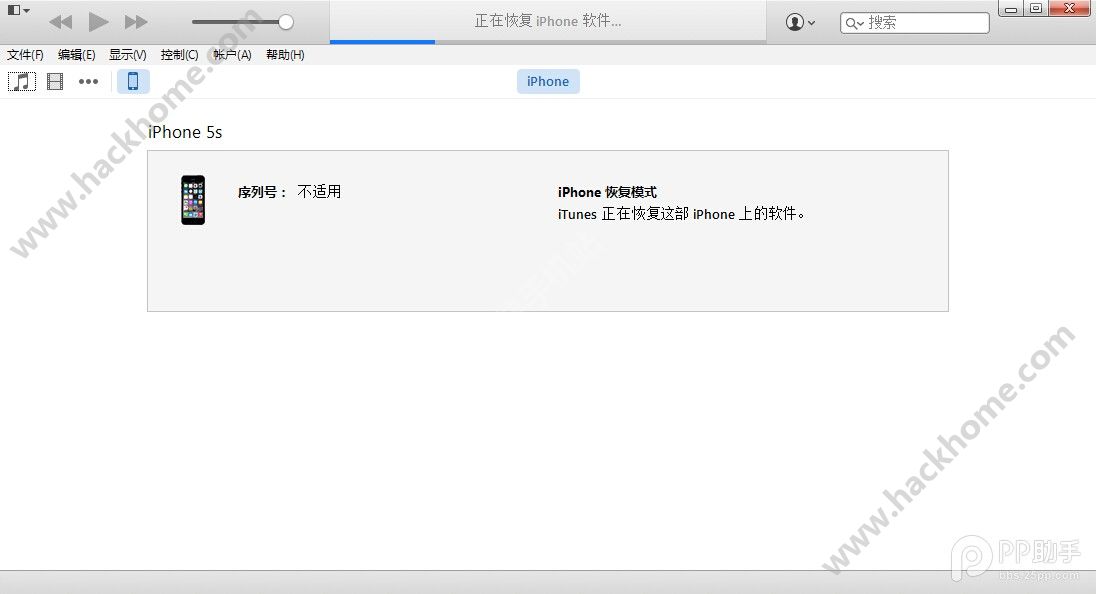
小編提示:
1、通過iTunes 恢複固件會導致清空iOS設備上所有的資料,建議先備份好重要資料。
2、已經越獄iPhone \ iPad \ iTouch使用iTunes升級 \ 恢複會可能報未知錯誤,請放心!iPhone \ iPad \ iTouch升級 \ 恢複失敗會自動進入恢複模式,請連接iTunes 再恢複iOS9固件一次就可以。
以上就是iOS9.3.5正式版升級教程,更多相關資訊請關注嗨客手機站~
50%
我支持
0
50%
我反對
0